# 使用 CephFS 作为存储类
本文描述了如何使用 Kuboard / Kuberenetes 对接 CephFS 作为存储类,并完成如下场景:
- 动态提供存储卷
- 绑定 PVC 到 Pod
- PVC 相关操作
- 扩容
- 克隆
- 快照
- 从快照恢复
# 前提条件
您已经安装了 Kubernetes 集群,且集群版本不低于 v1.17.0,安装方法请参考 离线安装高可用的Kubernetes集群;
您已经安装了 Kuboard,且 Kuboard 版本不低于 v2.0.5,安装方法请参考 安装 Kuboard;
您已经安装了 Ceph 集群, Ceph 集群版本不低于 v15.2.3,且已经在集群中创建了一个 FileSystem,安装方法请参考 Deploying a new Ceph Cluster with cephadm (opens new window)
- Ceph 当前推荐的集群安装方式有 Deploying a new Ceph Cluster with cephadm (opens new window) 和 Rook (opens new window);
- Kuboard 可以同时兼容两种形式安装的 Ceph 集群,本文描述了如何对接使用 Cephadm 安装的 Ceph 集群,如果想了解如何对接 Rook 安装的 Ceph 集群,请参考文档 CephFS 存储类 - Rook;
- Kuboard 也可以兼容其他形式安装的 Ceph 集群,例如 Ceph-ansible、DeepSea、puppet-ceph、ceph-deploy;
- Kuboard 2.0.5 也可以对接更低版本的 Kubernetes 或 Ceph 集群,但是会有一部分功能受到限制,请参考 Ceph CSI 功能特性对照表 (opens new window) 中关于 CephFS 的部分。
# 初始化 CephFS CSI 插件
在第一次创建 CephFS StorageClass 时,Kuboard 界面会引导您完成一系列对集群的设置工作,每个集群中,此初始化设置只需要执行一次即可。
创建快照 CRD
打开 Kuboard 集群概览页,按照下图的步骤,在界面的引导下,可以完成快照 CRD 的创建。
- 此步骤只在第一次创建 CephFS StorageClass 时需要执行。
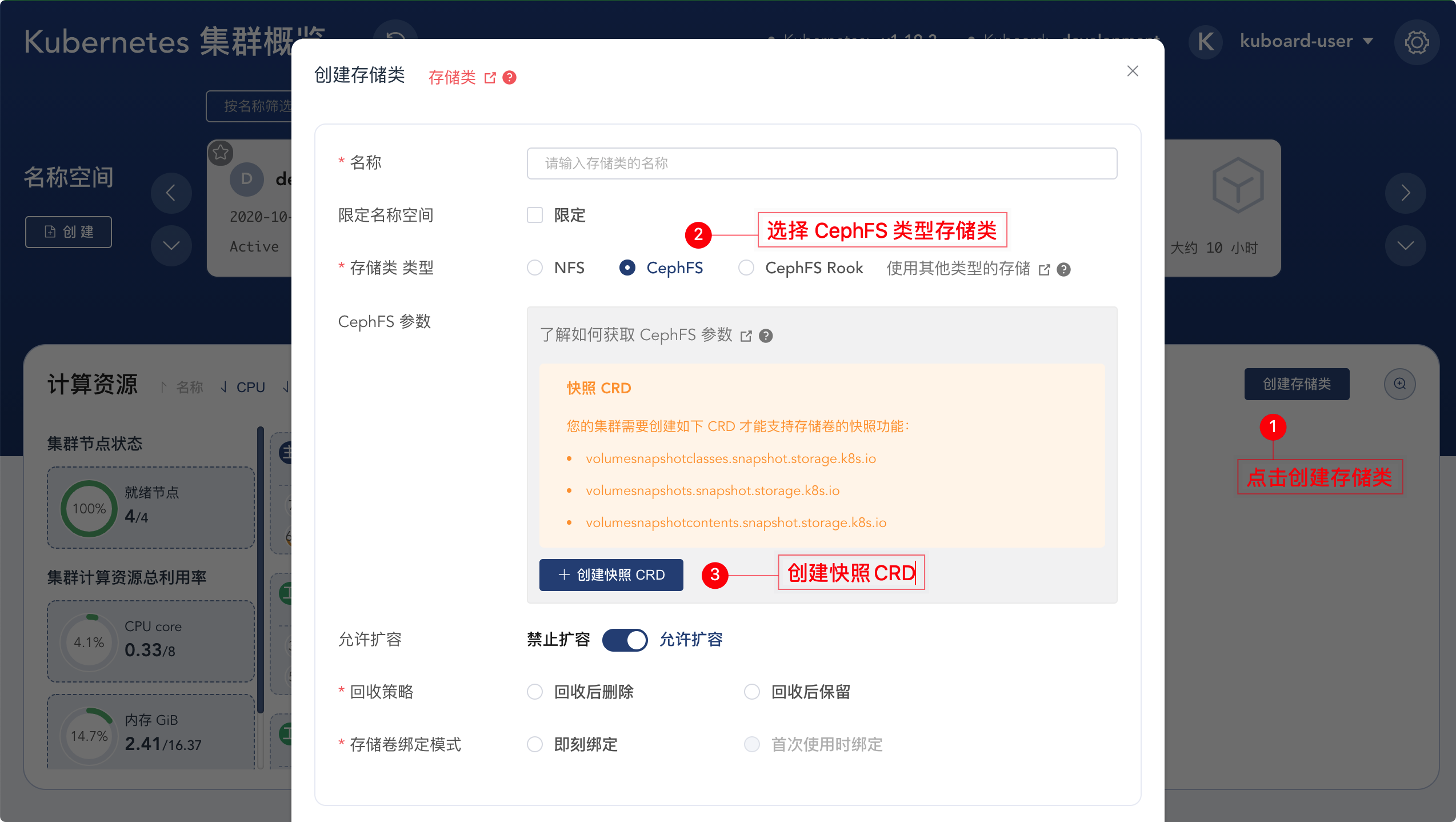
初始化 Ceph CSI 插件
创建好了快照 CRD 之后,再次尝试创建存储类时,Kuboard 界面将引导您初始化 Ceph CSI 插件,按照下图所示步骤,可以打开 Ceph CSI 插件管理页面:
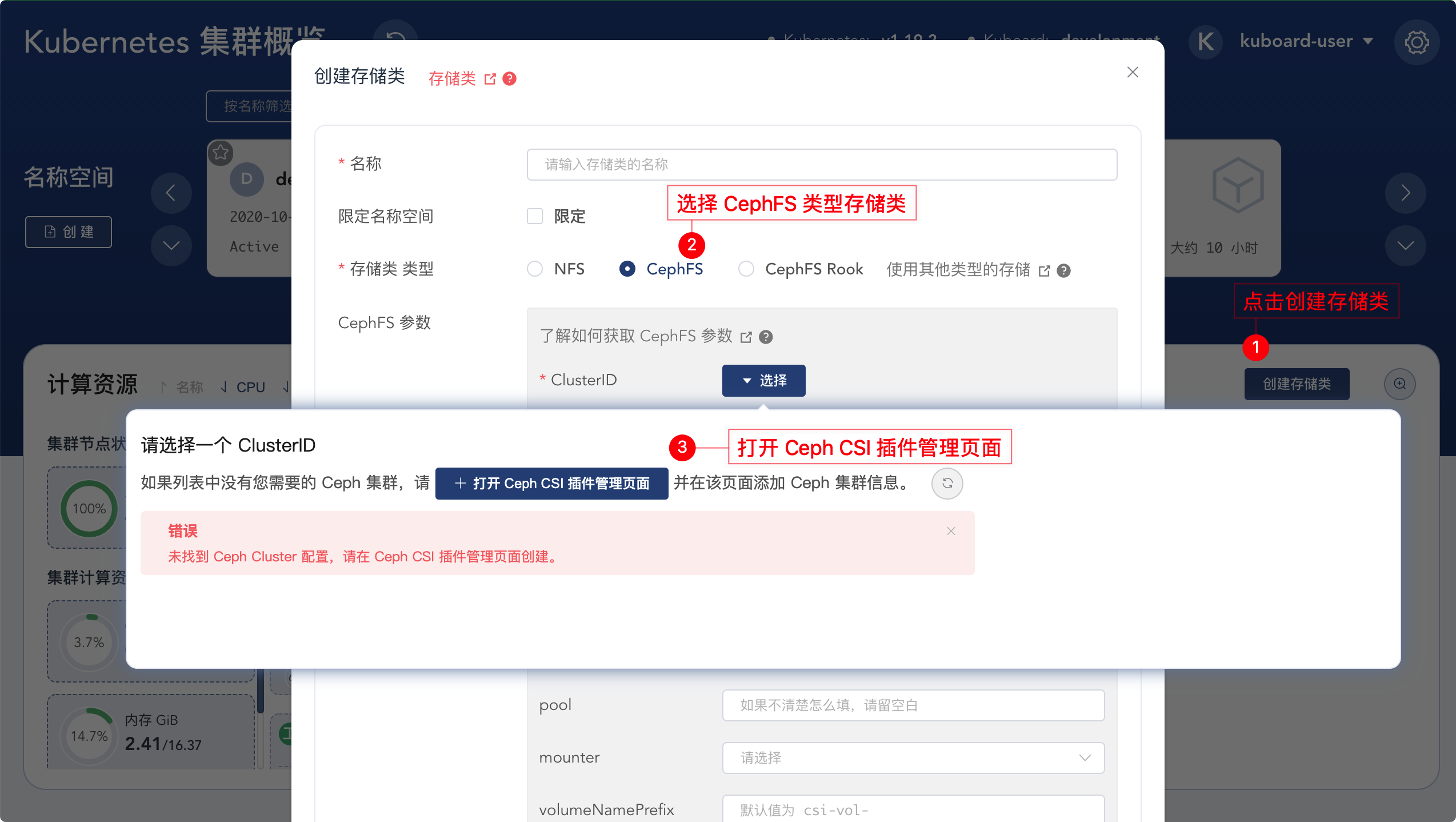
Ceph CIS 插件管理页面的初始状态如下图所示:
- 如果您的集群节点不能访问互联,则您必须执行下图中的第二个步骤;
- 在您的集群节点可以访问互联网的情况下,此步骤为可选,如果执行此步骤,可以加快插件所需镜像的加载速度。
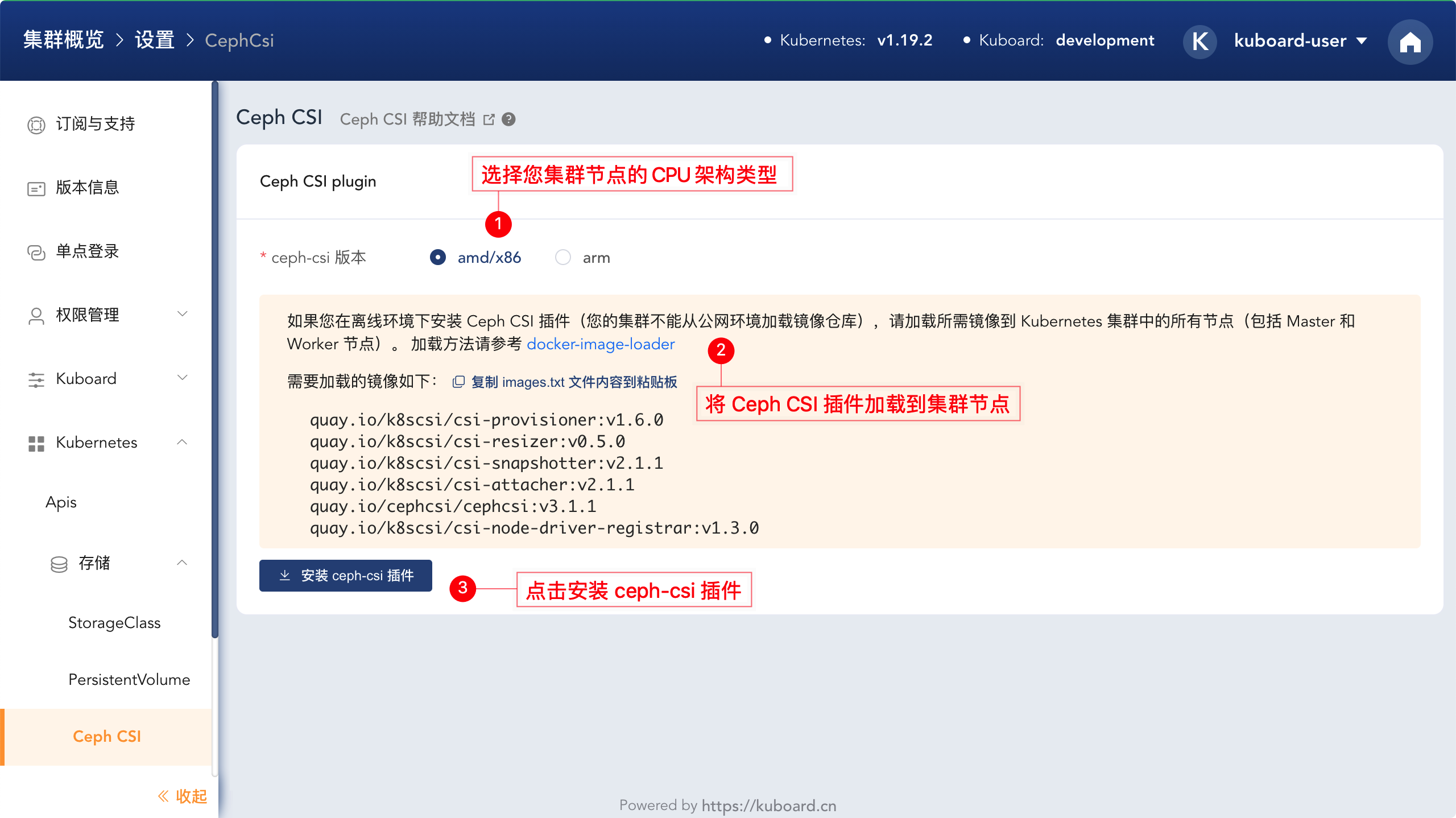
添加 Ceph 集群基本信息
在完成上面步骤中 Ceph CSI 插件的安装以后,该页面的页尾会显示 Ceph 集群信息 维护的区域,点击页尾的编辑按钮,如果下图所示:
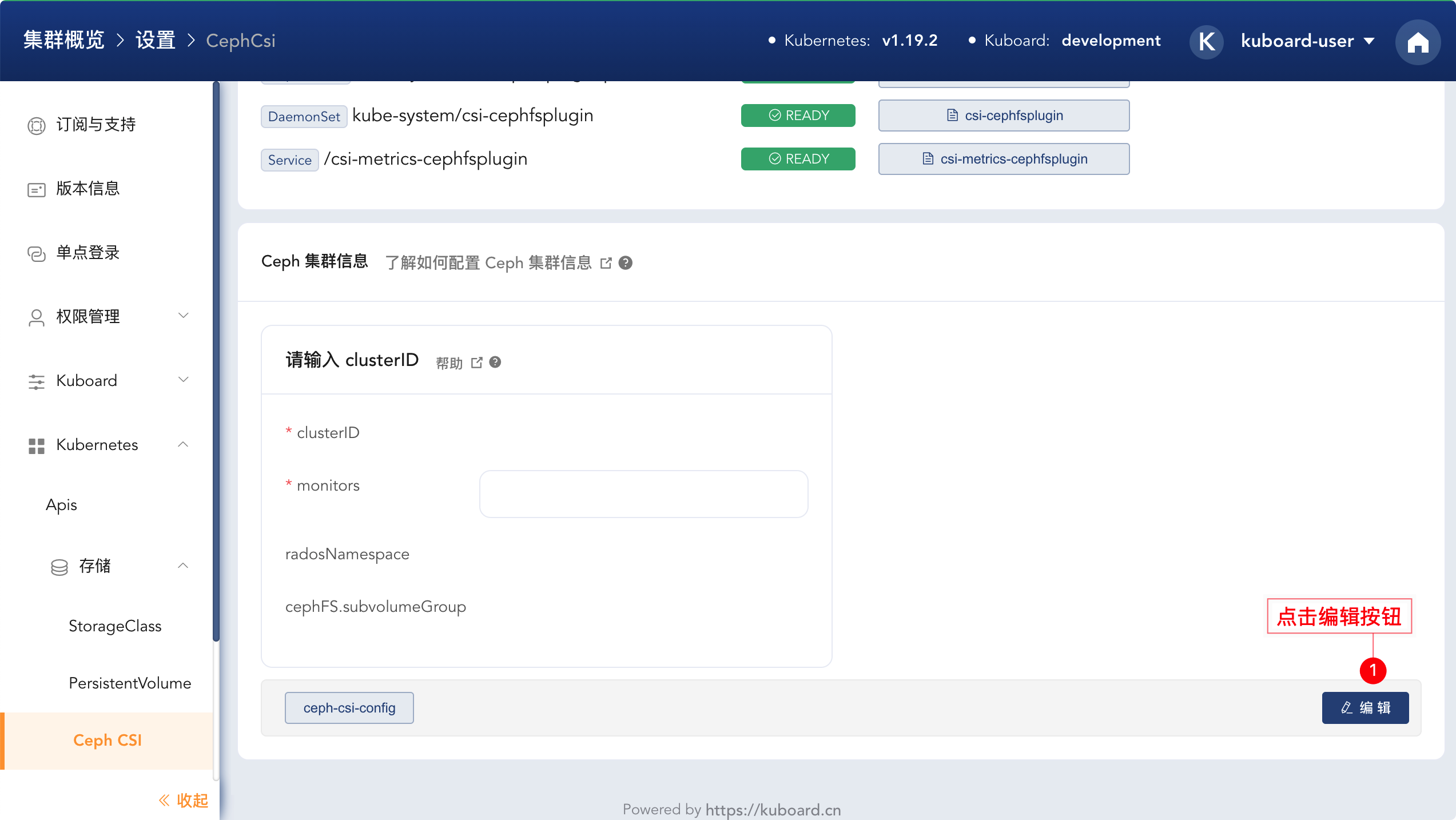
点击编辑按钮之后,可以添加 Ceph 集群的基本信息:
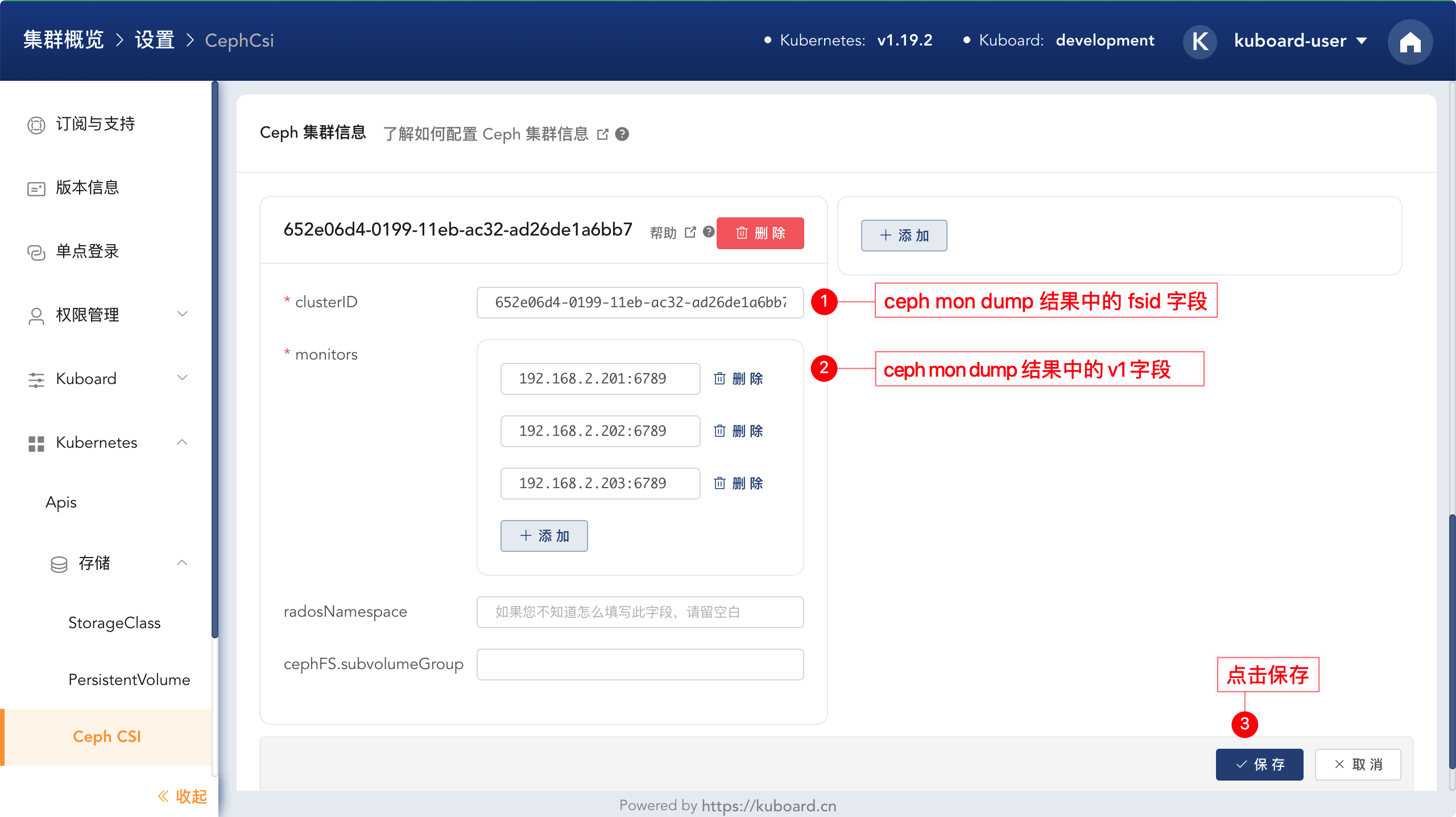
获取 ceph 集群参数信息
您必须能够通过
ceph指令连接到 Ceph 集群,才可以获得上图中所需要的参数,具体步骤描述如下:在 Ceph 集群的节点上执行如下指令:
ceph mon dump1输出结果如下所示:
dumped monmap epoch 3 epoch 3 fsid 652e06d4-0199-11eb-ac32-ad26de1a6bb7 last_changed 2020-09-28T15:00:22.672327+0000 created 2020-09-28T14:46:38.231478+0000 min_mon_release 15 (octopus) 0: [v2:192.168.2.201:3300/0,v1:192.168.2.201:6789/0] mon.raspberry-01 1: [v2:192.168.2.202:3300/0,v1:192.168.2.202:6789/0] mon.raspberry-02 2: [v2:192.168.2.203:3300/0,v1:192.168.2.203:6789/0] mon.raspberry-031
2
3
4
5
6
7
8
9- 其中第三行 fsid 即为 clusterID
- 第7、8、9 行的
v1:与/0之间的字符串(例如:192.168.2.201:6789)即为 monitors 的连接信息
# 创建 CephFS StorageClass
完成上述初始化 CephFS CSI 插件的操作以后,您就可以创建 CephFS StorageClass 了,具体步骤如下所示:
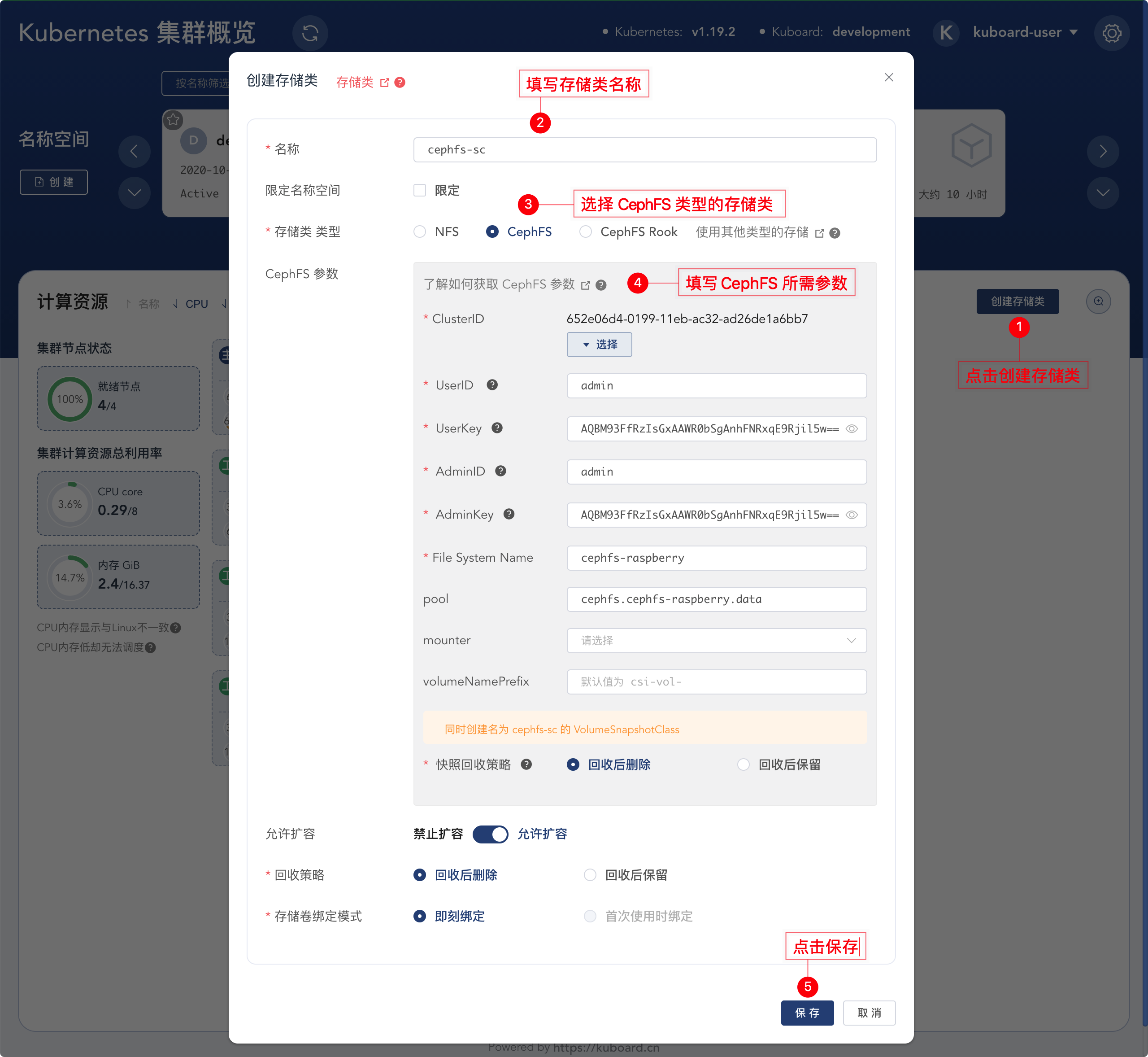
CephFS 参数获取方式
您必须能够使用 ceph 指令连接到 Ceph 集群,才能获得 CephFS 所需的参数,获取方式如下所述:
UserID / UserKey / AdminID /AdminKey
假设您想要获取
admin用户的 AdminKey,执行指令ceph auth get client.admin1输出结果如下所示:
exported keyring for client.admin [client.admin] key = AQBM93FfRzIsGxAAWR0bSgAnhFNRxqE9Rjil5w== caps mds = "allow *" caps mgr = "allow *" caps mon = "allow *" caps osd = "allow *"1
2
3
4
5
6
7您还可以执行
ceph auth ls指令查看 Ceph 集群中的用户列表,执行ceph auth get-or-create指令创建 Ceph 用户,更多与 Ceph 用户管理相关的信息,请参考 Ceph User Management (opens new window)File System Name / pool
执行
ceph fs ls指令,该指令输出结果如下所示:name: cephfs-raspberry, metadata pool: cephfs.cephfs-raspberry.meta, data pools: [cephfs.cephfs-raspberry.data ]1输出结果中:
- name 字段作为
File System Name的取值; - data pools 字段中的一个作为
pool字段的值。
- name 字段作为
# 创建 PVC
完成 CephFS StorageClass 的创建后,进入名称空间界面,
创建 PVC:
按照下图所示步骤创建 PVC
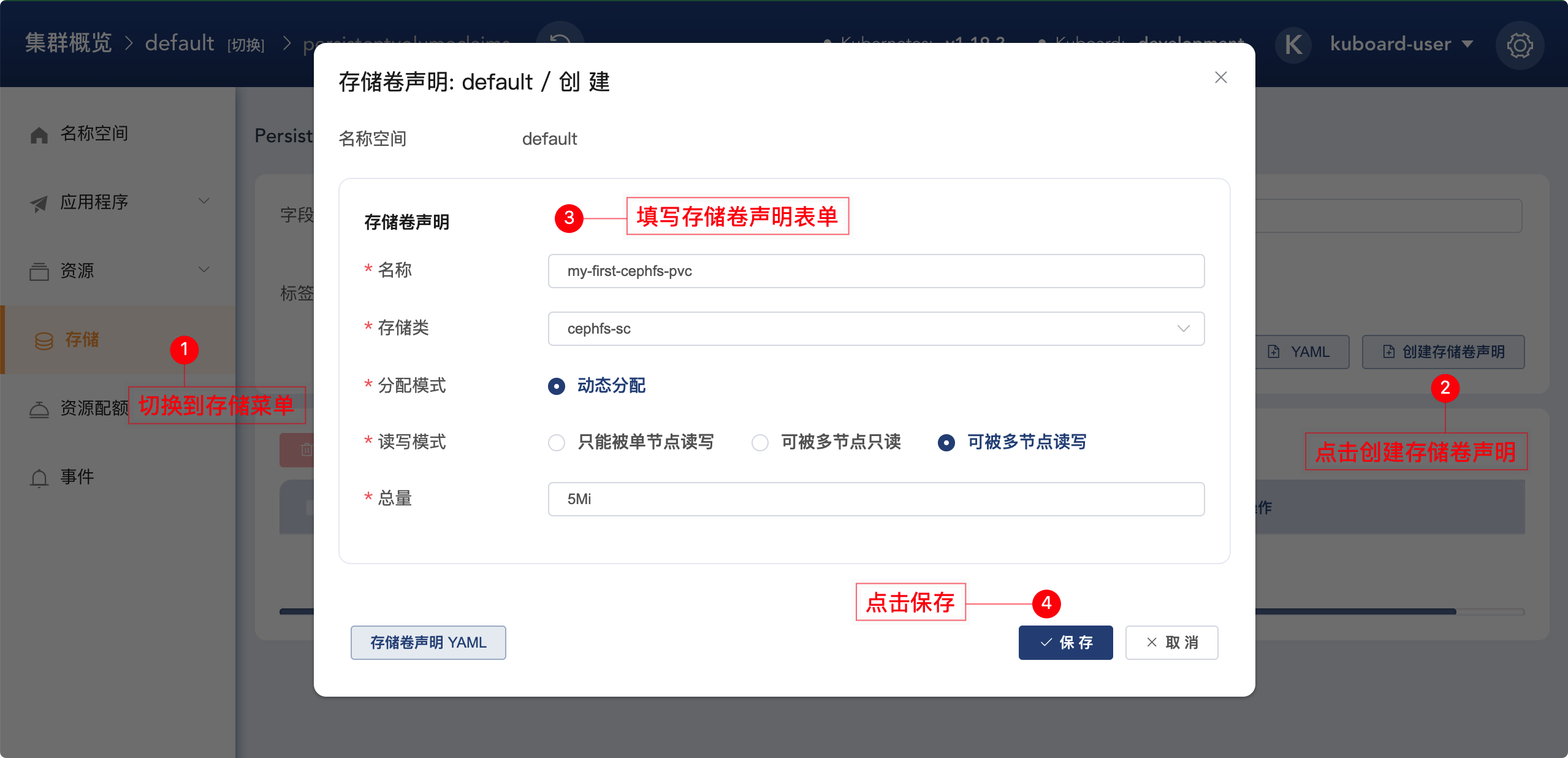
创建工作负载挂载该 PVC:
按照下图所示步骤,可以进入创建工作负载的界面:
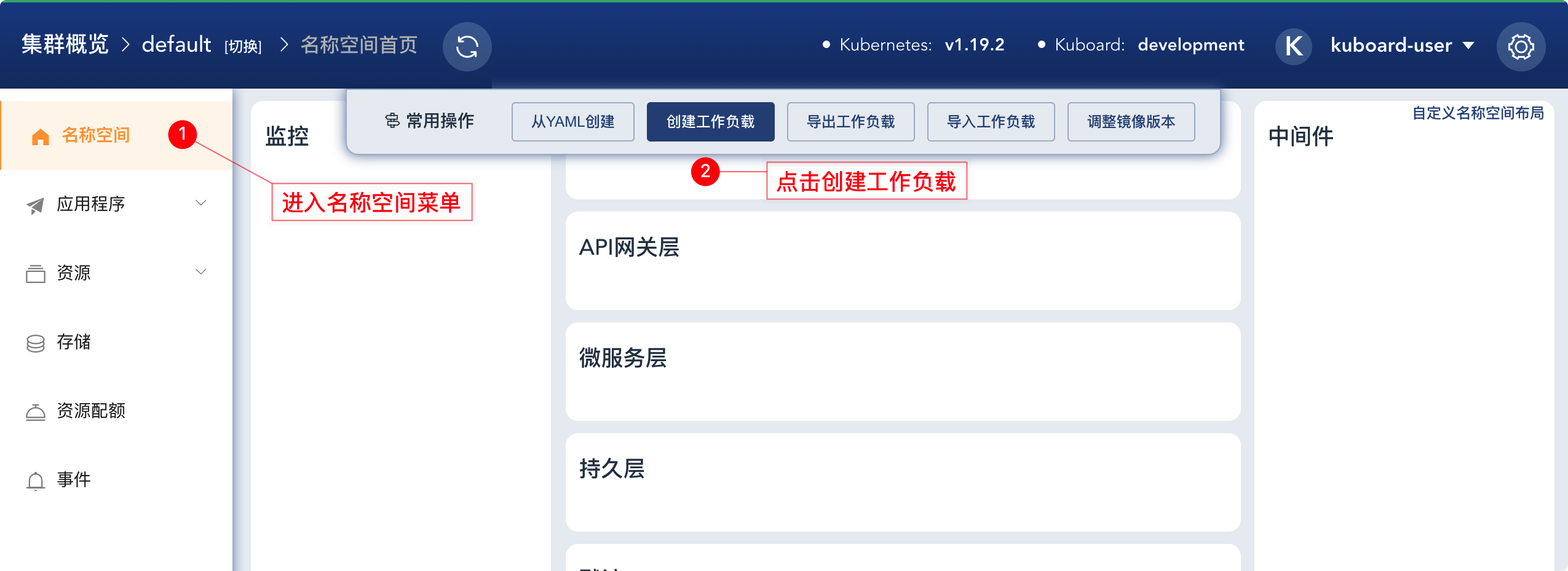
按照下图所示步骤,创建一个工作负载用于测试 CephFS 存储:
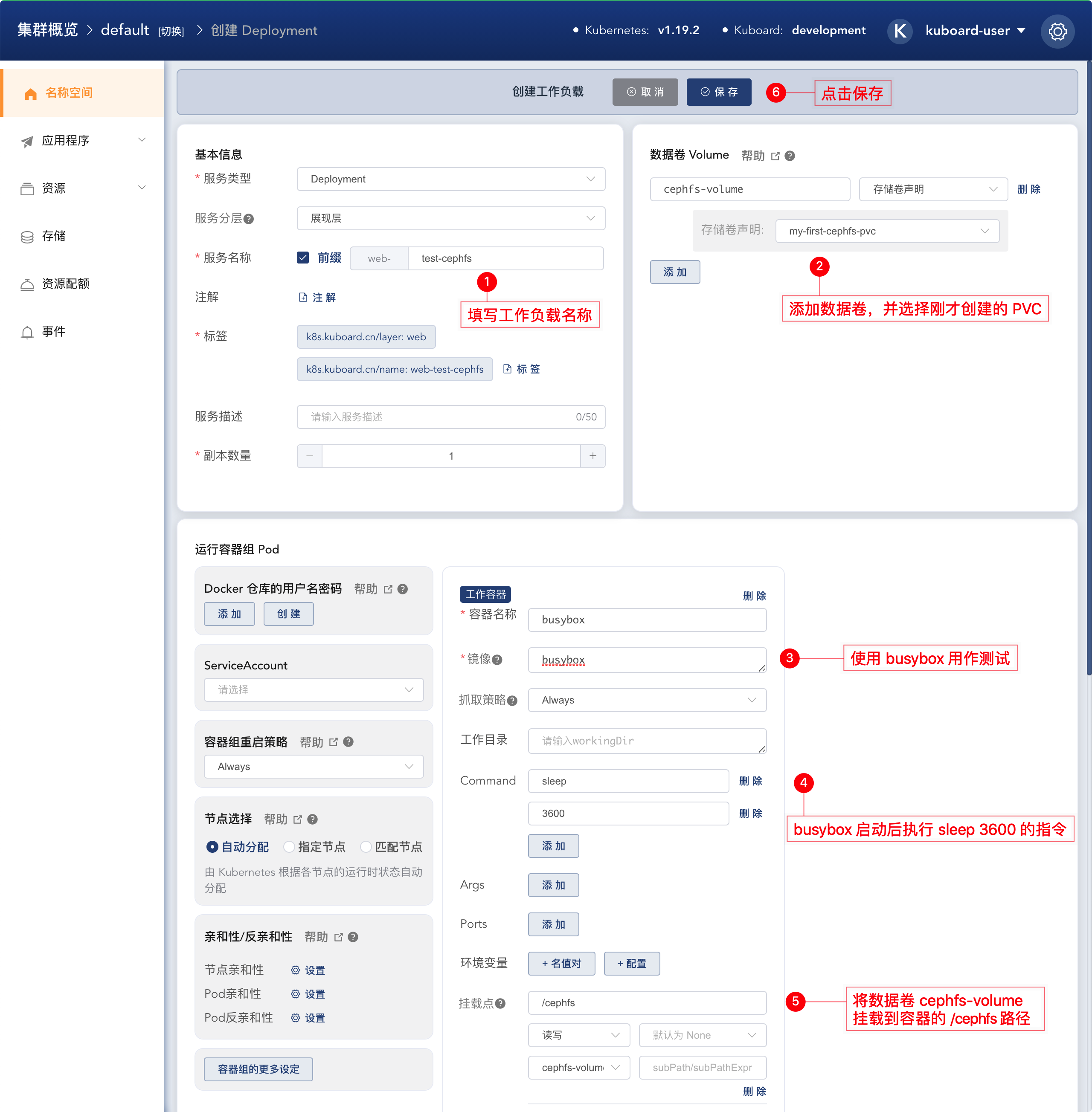
向存储卷中写入内容
按照下图所示,进入刚才所创建工作负载的文件浏览器:
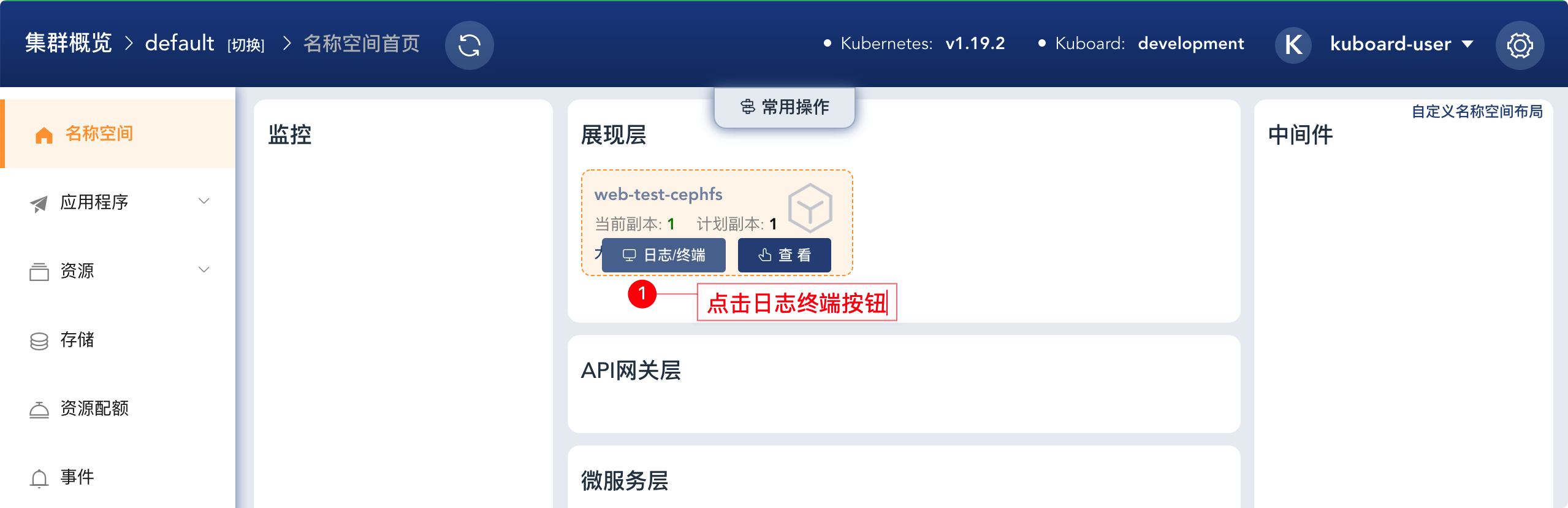
点击 日志/终端 按钮后,将显示该工作负载的所有 Pod / Container,如下图所示:
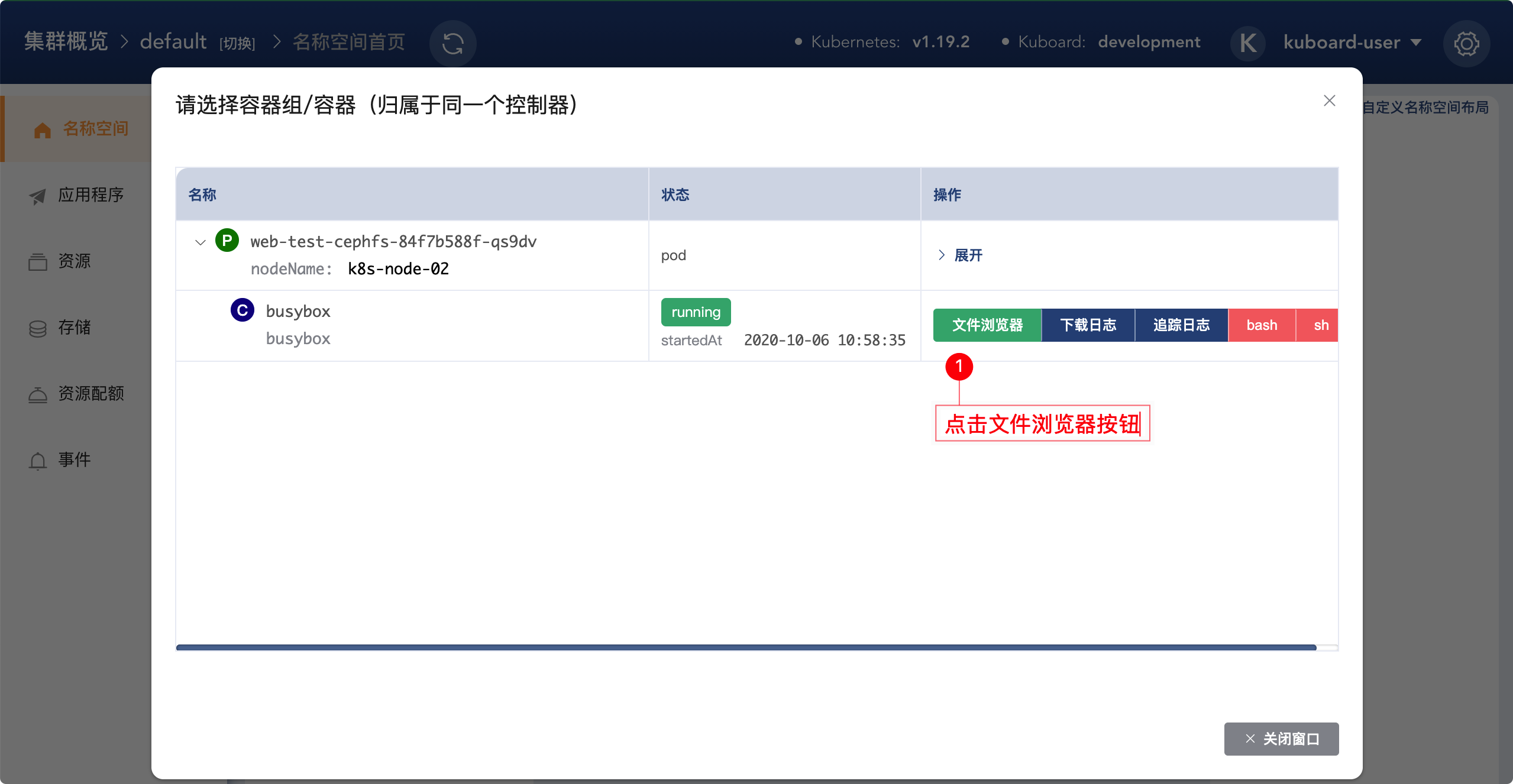
点击文件浏览器按钮后,按照下图描述的步骤创建文件:
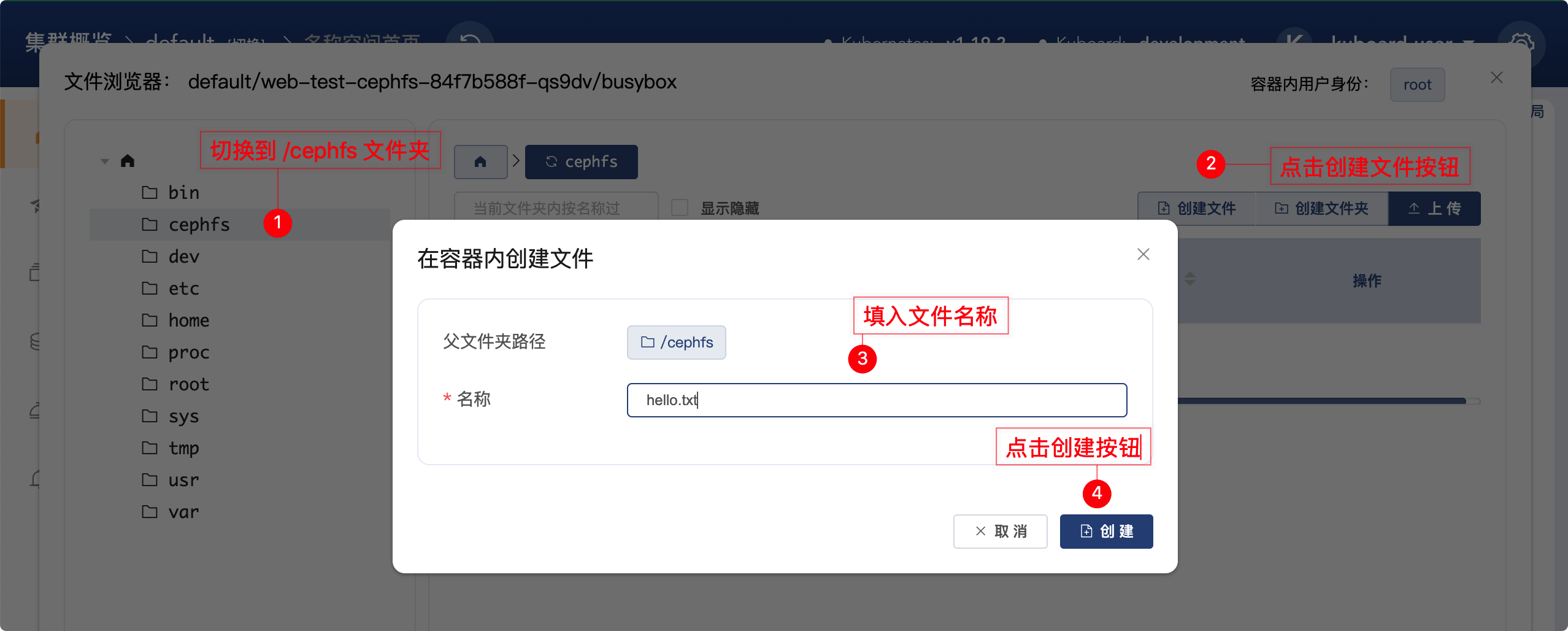
创建完成后,可以查看到
/cephfs目录的文件列表如下图所示:
点击编辑按钮后,按照下图描述的步骤往 hello.txt 文件中写入一些内容:
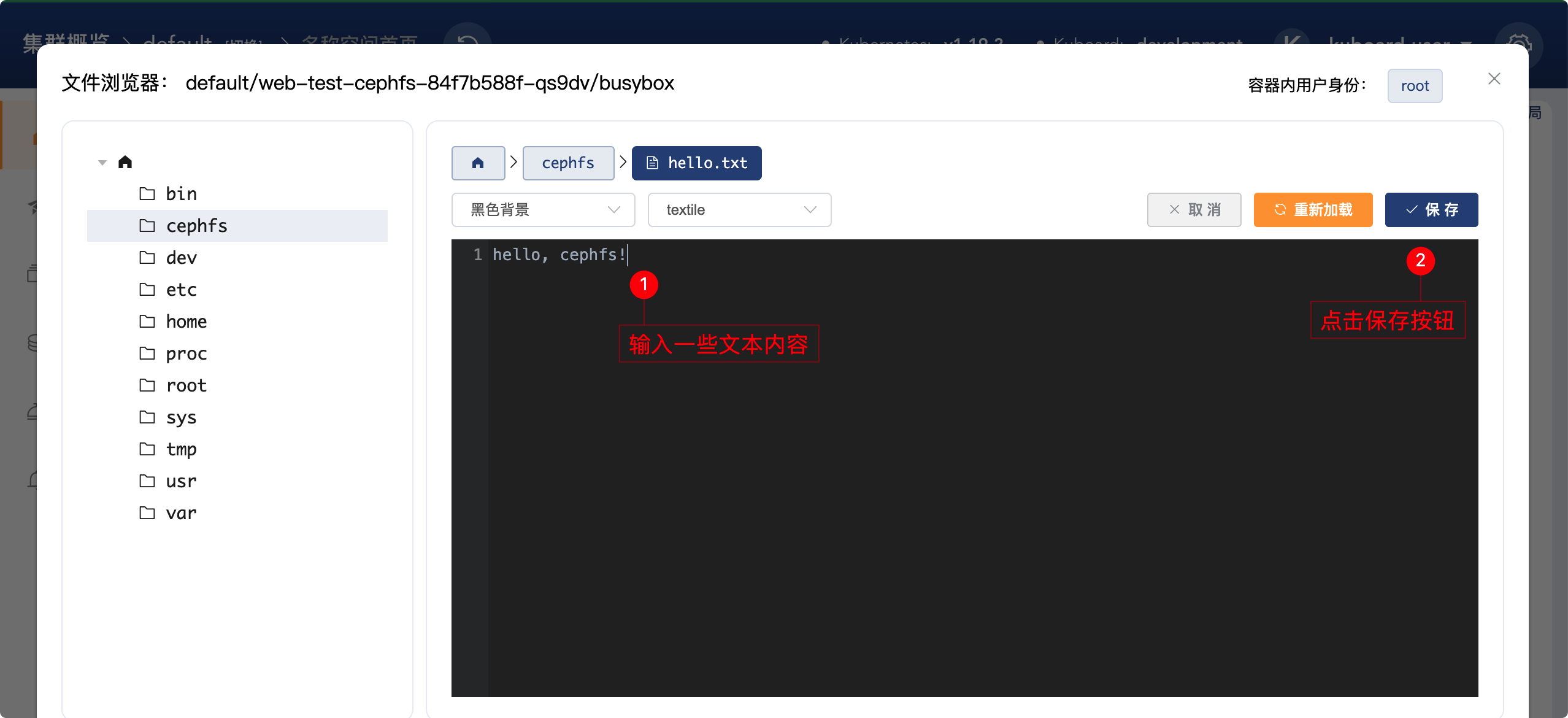
查看存储卷内容:
切换到集群概览页,按照下图所示操作,可以查看到刚才写入到 CephFS 存储卷中的信息:
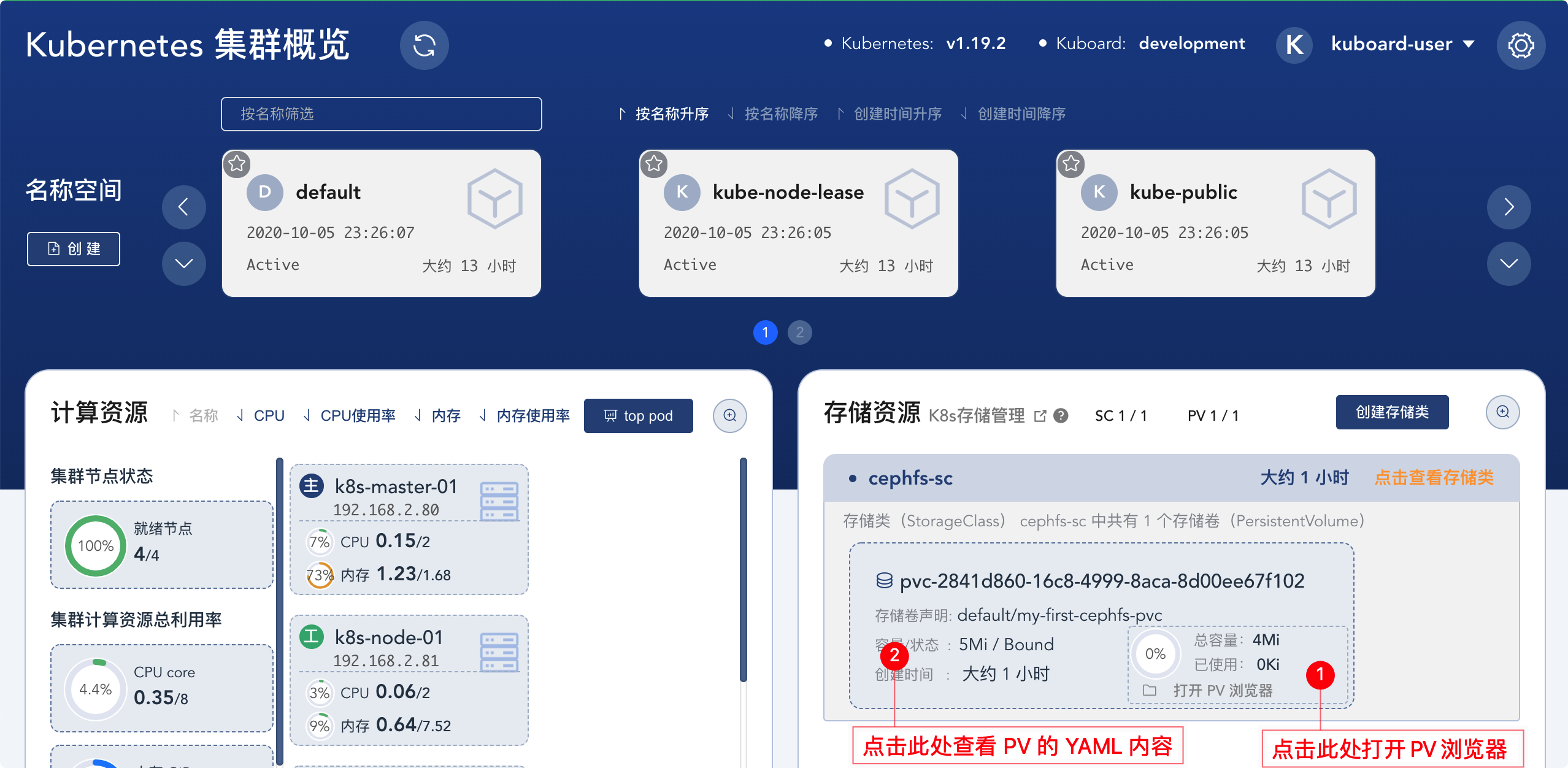
您也可以查看 PersistentVolume 的 YAML 信息,获得该存储卷的 subVolume,然后通过
cephfs-shell指令查看 Ceph 集群中存储的内容: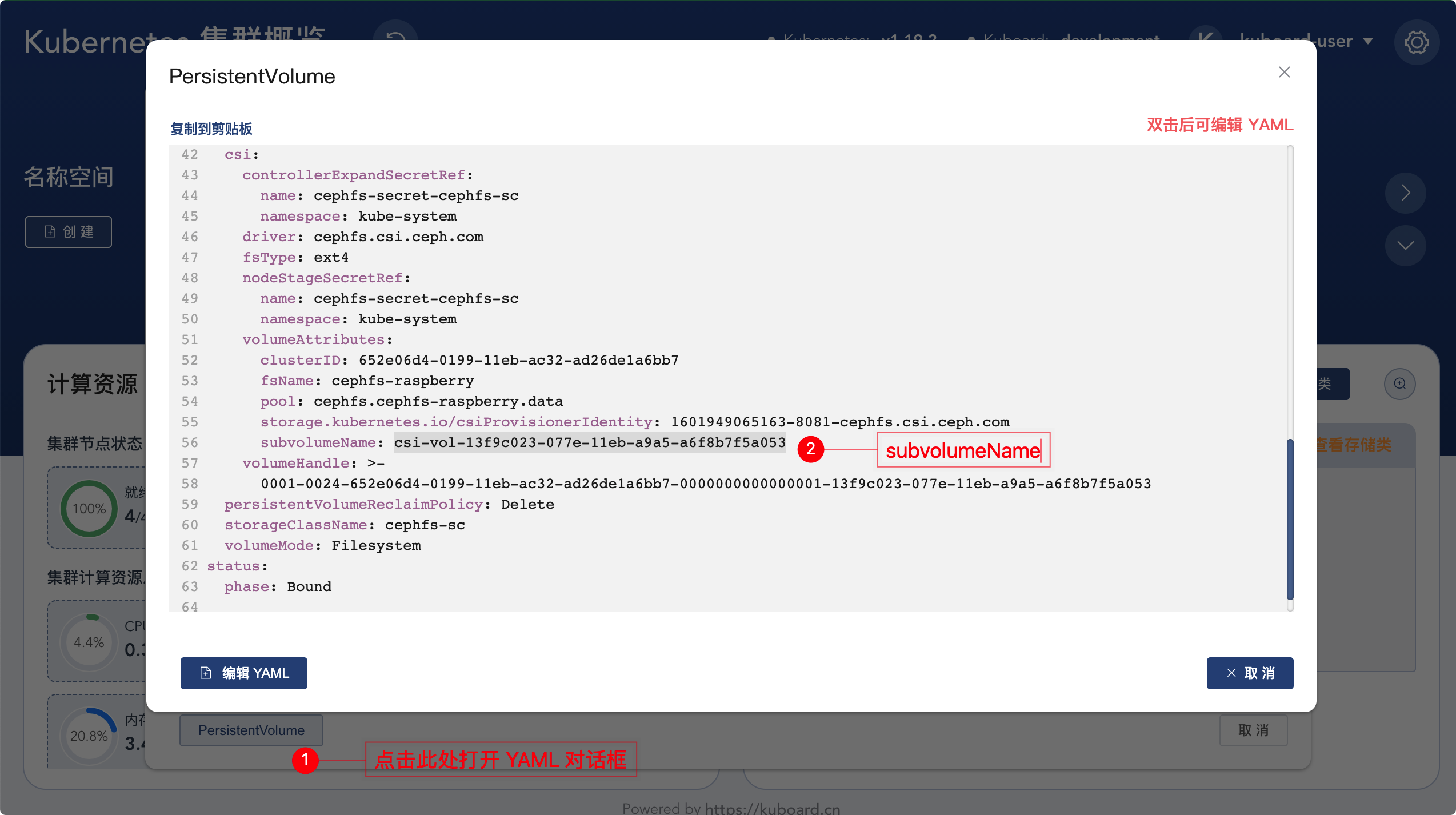
cephfs-shell的执行结果可以参考下图所示:关于如何使用cephfs-shell请参考文档 CEPHFS SHELL (opens new window)
# 对 PVC 执行操作
# 扩容
按照如下步骤,可以为存储卷执行扩容的操作:
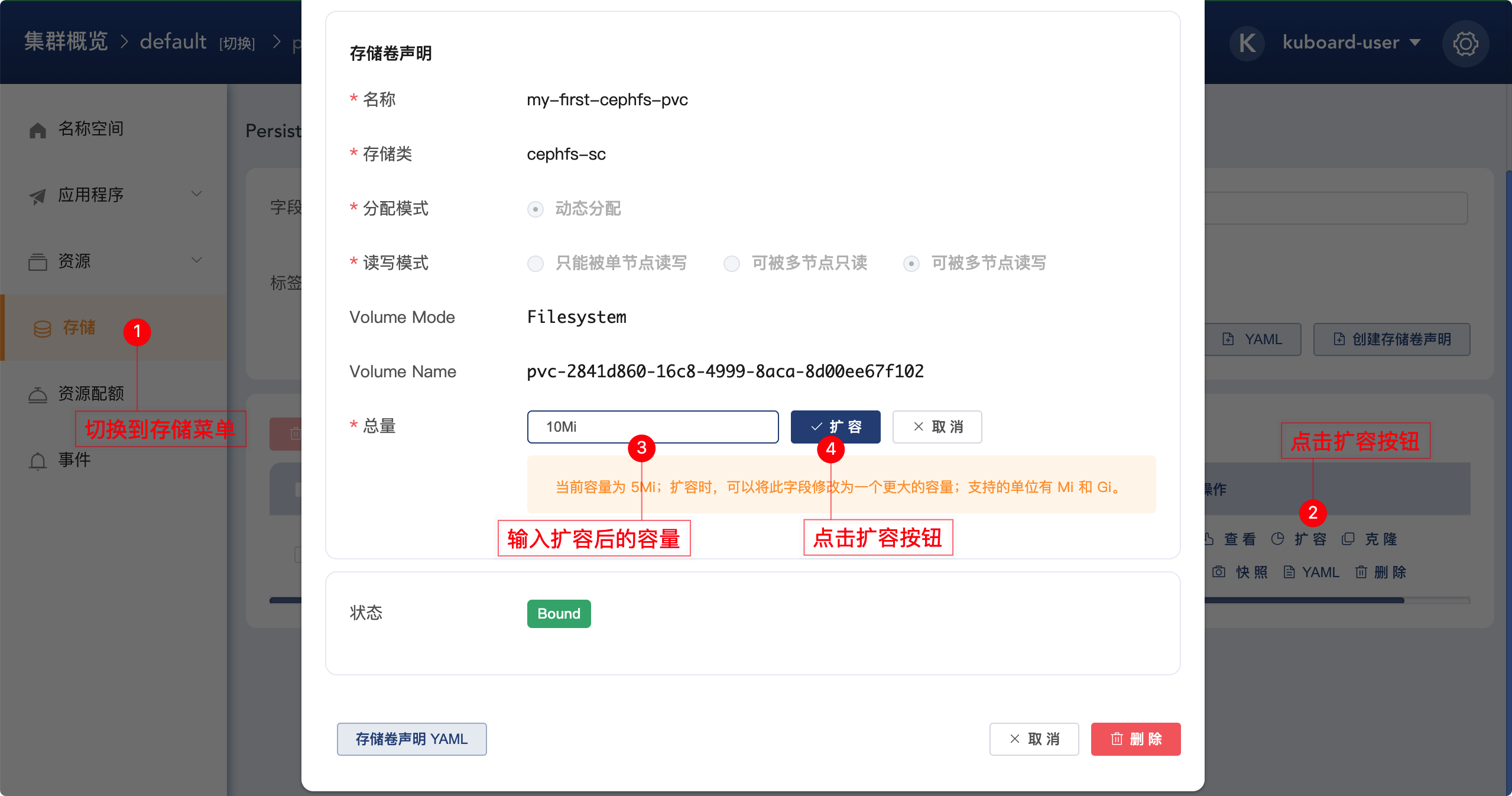
# 克隆
按照如下步骤,可以克隆存储卷
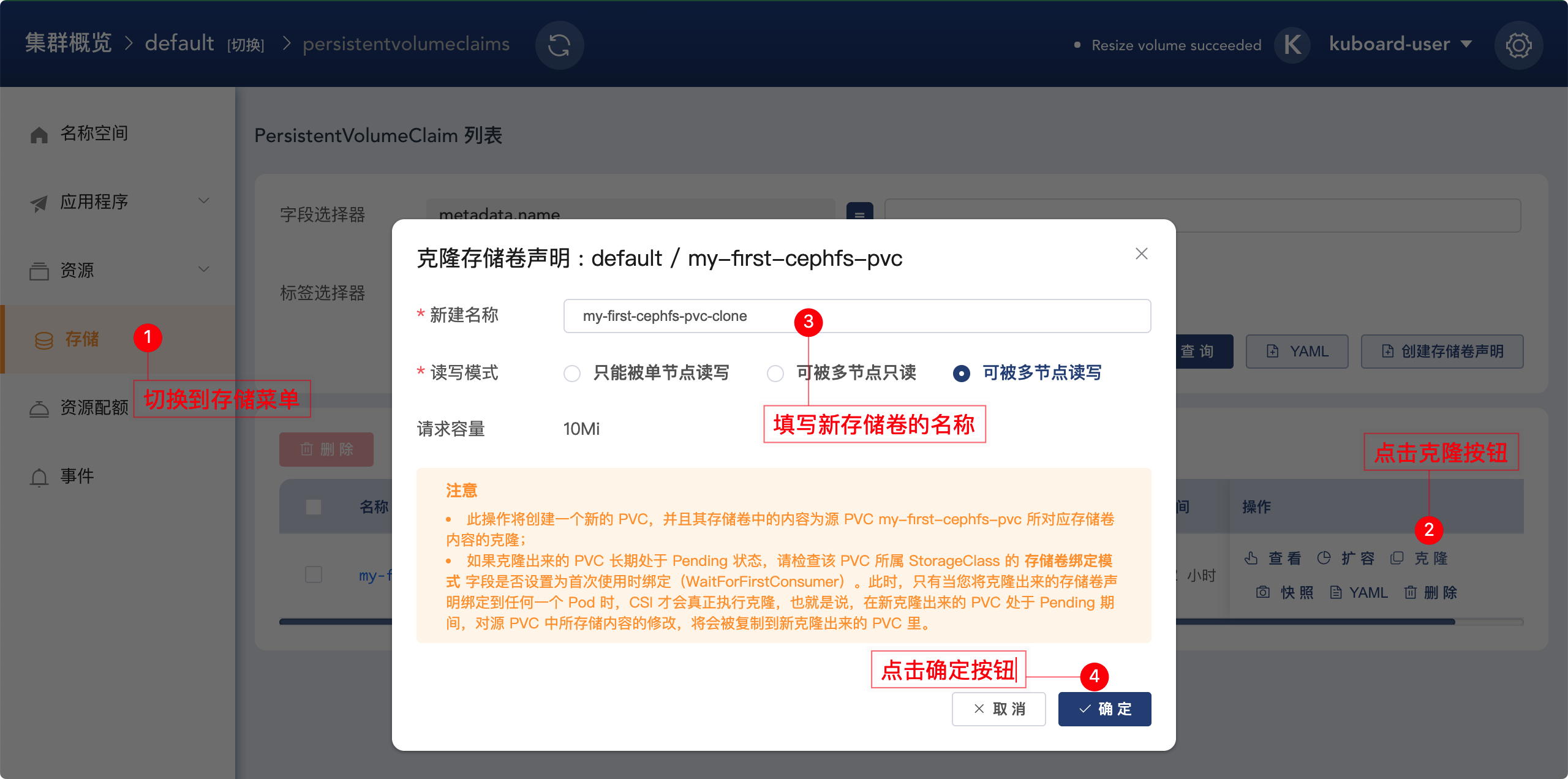
# 快照
按照如下步骤,进入快照页面:
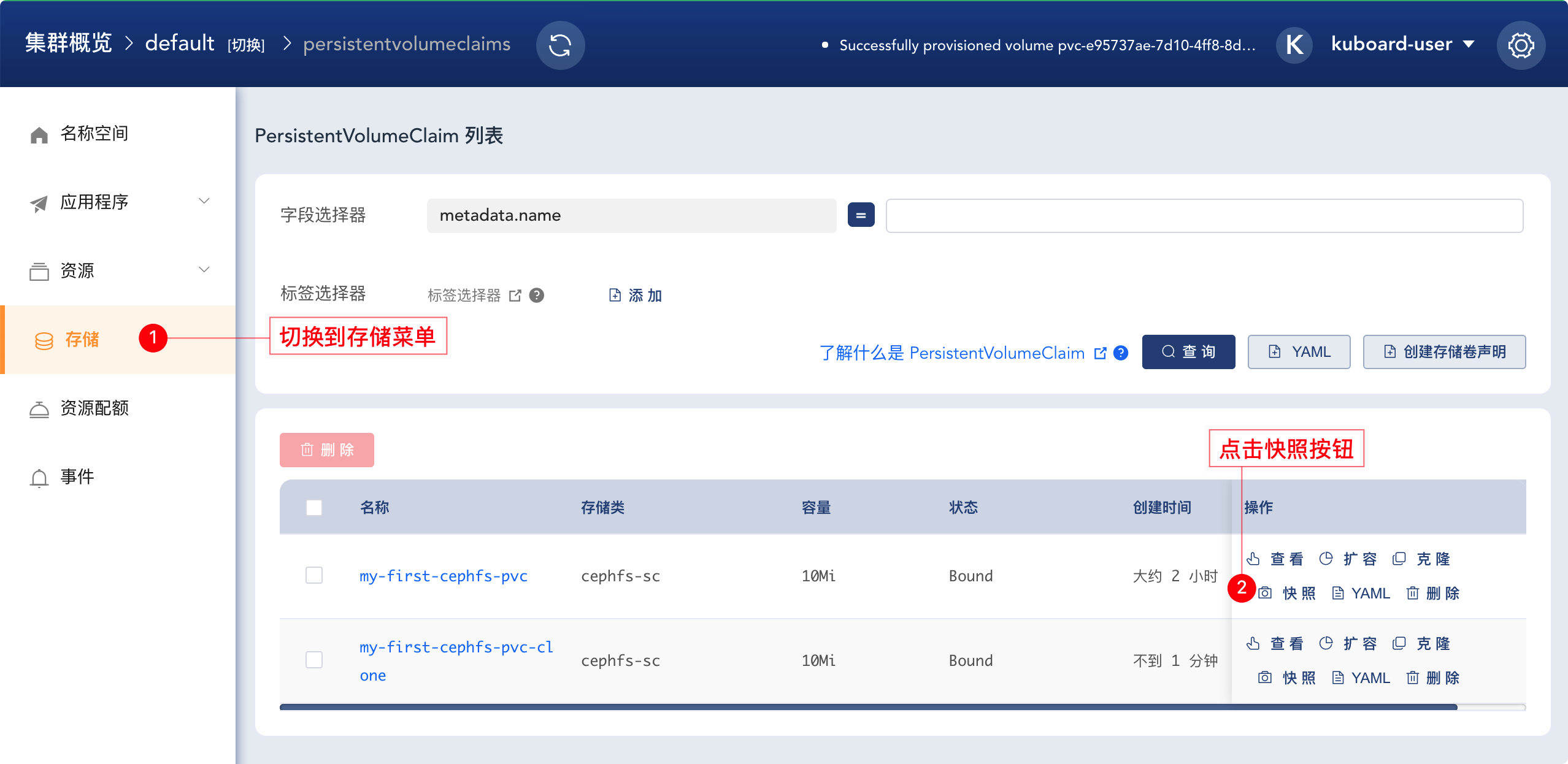
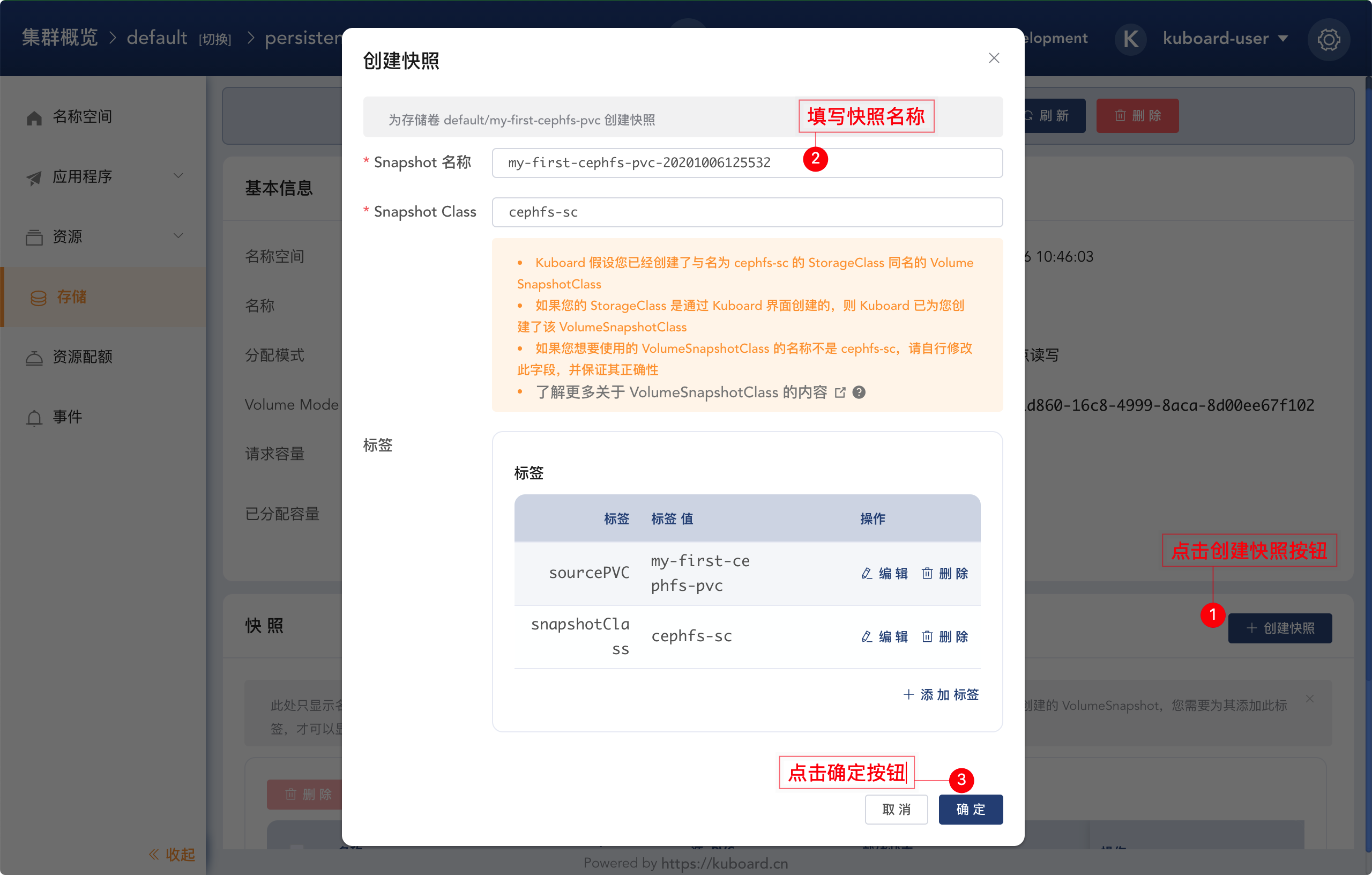
# 从快照恢复
在上面的步骤中创建快照以后,点击快照列表中的 恢复 按钮,可以将快照恢复到一个新建的 PVC 中。
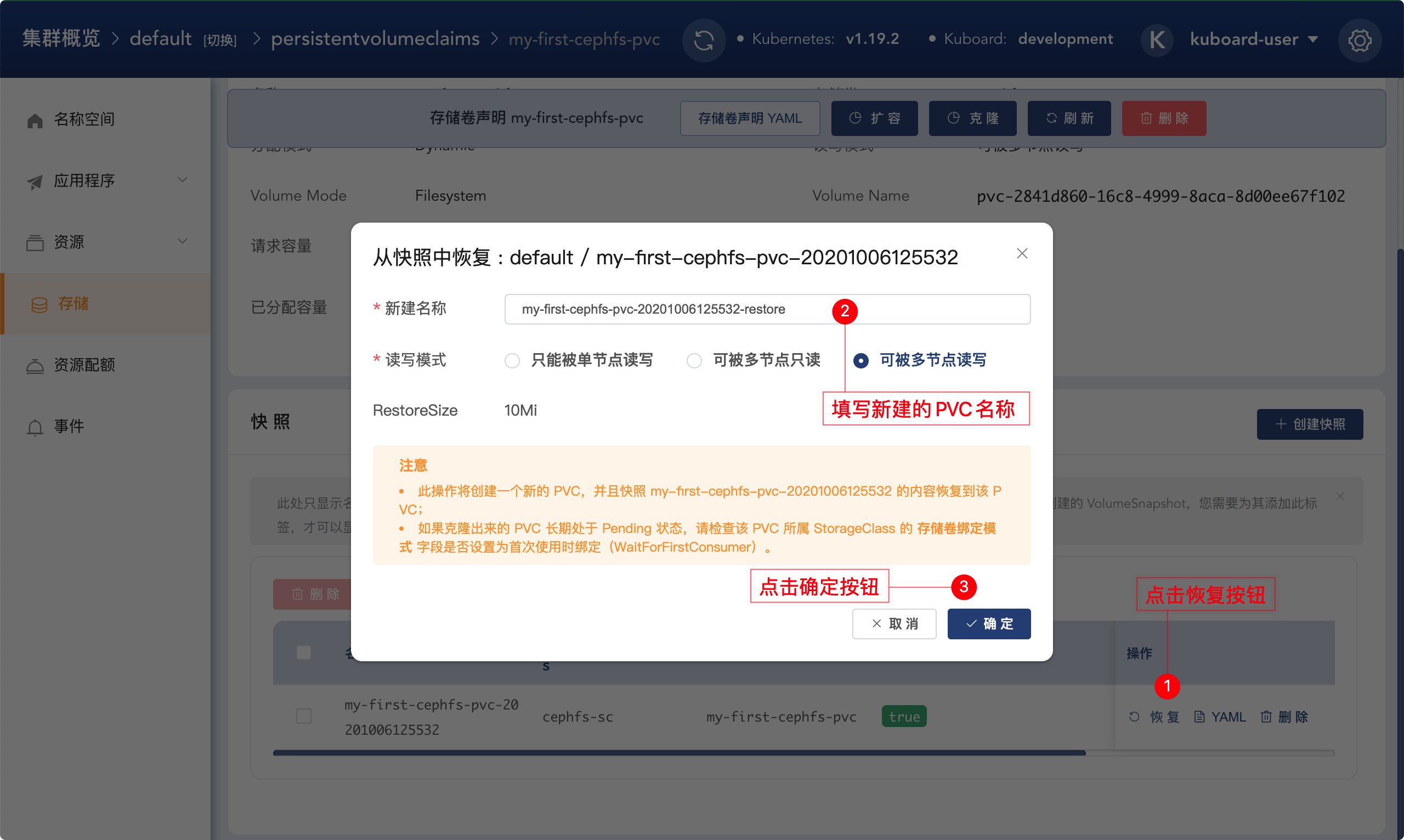
微信群

赞赏


